Wir empfehlen, die aktuellste Version der Firmware zu verwenden, die für Ihren Monitor verfügbar ist. Die aktuellen Firmware Versionen des PM4 sind:
- Indoor rowers—Die Version, die Sie benötigen, hängt vom Alter Ihres Monitors ab, obwohl dies keinen Einfluss auf die Funktionalität hat.
- Version [firmware:pm4-new-version] (veröffentlicht [firmware:pm4-new-date])
- Version [firmware:pm4-original-version] (veröffentlicht [firmware:pm4-original-date])
- SkiErgs—Version [firmware:pm4-skierg-version] (veröffentlicht [firmware:pm4-skierg-date])
Aktualisierungen der Firmware werden mit der Concept2 Utility Software vorgenommen, die Sie hier (siehe rechts) herunterladen können. Hinweise dazu sehen Sie unten.
Installationsanleitung
Das Set-Up Programm zur späteren Installation auf Ihrer Festplatte speichern
- Wählen Sie Download. Es erscheint das Download Fenster.
- Im Fenster File Download, wählen Sie Save (speichern).
- Im Fenster Save As (speichern als), navigieren Sie zu dem Ordner in dem Sie die Set-Up Datei speichern wollen und wählen Sie Save.
- Wenn Sie bereit sind, das Set-Up Programm zu installieren, suchen Sie nach der Datei auf Ihrer Festplatte.
- Doppelklicken Sie die Datei, um die Installation zu beginnen. Der Installations-Assistent startet und führt Sie durch das Setup.
Das Setup Programm sofort herunterladen und ausführen
- Wählen Sie Download. Es erscheint das Download Fenster.
- Im Download Fenster, wählen Sie Open. Der Installations-Assistent startet und führt Sie durch das Setup.
Hinweise:
- Wenn Sie Hilfe bei der Installation benötigen, wählen Sie Installationshilfe.
- Es kann sein, dass Mac Benutzer Ihren Rechner nach der Installation neu starten müssen, damit sie die Concept2 Utility Software verwenden können.
Firmware aktualisieren oder Beta Firmware installieren
Nachdem Sie die Concept2 Utility Software installiert haben, stehen Ihnen folgende Möglichkeiten zur Verfügung:
Einen oder wenige Monitore aktualisieren
Diese Option eignet sich am besten, wenn Sie nur wenige Monitore aktualisieren wollen und Sie während der Aktualisierung Zugang zum Internet haben. Wenn Sie wenige Monitore, Monitore unterschiedlicher Modellreihen, oder Monitore an einem Standort ohne Internet Verbindung aktualisieren wollen (Zum Beispiel, in einer Bootshalle), schauen Sie sich den Abschnitt Wenige Monitore aktualisieren unten an.
- Stellen Sie eine Verbindung zum Internet her.
- Schliessen Sie alle andere PM Anwendung, die noch offen sind (RowPro, zum Beispiel).
- Verwenden Sie das mitgelieferte USB Kabel, um Ihren PM4 mit Ihrem Rechner zu verbinden. Ihr Windows Gerät wird vielleicht Infos bezüglich der Verbindung fordern. Wenn dies vorkommt, entfernen Sie alle anderen USB Geräte und stellen Sie sicher, dass das USB Kabel richtig eingesteckt wurde. Mehr anzeigen
Wenn Sie Ihren PM zum ersten Mal mit diesem Rechner verbinden, muss der USB-Treiber installiert werden:- Verbinden Sie den PM mit Ihrem Rechner und warten Sie bis er von Windows erkannt wird. Sie werden wahrscheinlich mehrmals aufgefordert "Next" zu wählen, um die Installation des Treibers abzuschliessen. Bei manchen Windows Versionen wird eine Fehlermeldung bei der Installation angezeigt.
- Bei Windows können Sie auch aufgefordert werden, die Original-CD des Windows-Betriebssystems einzulegen. Um die Installation fortzusetzen, müssen Sie diesen Vorgang abschliessen.
- Wenn Sie die Meldung bekommen, dass Windows den Treiber nicht installieren kann, oder wenn eine Fehlermeldung angezeigt wird, werden Sie die Installation nicht abschliessen können. Es kann sein, dass Concept2 Ihnen hierbei behilflich sein kann. Wenn nicht, sollten Sie sich mit Microsoft oder Ihrem Computerhändler in Verbindung setzen.
Stecken Sie das USB-Kabel in den PM4 richtig ein. Wenn Sie das Kabel falsch rum einstecken, kann dies den PM beschädigen. (siehe Bild unten)
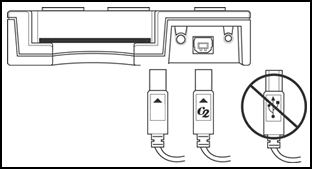
- Starten Sie die Concept2 Utility Software auf Ihrem Rechner.
- Wählen Sie je nach Bedarf eine der folgenden Möglichkeiten.
Installation der aktuellsten Firmware-Version
- Verbinden Sie Ihren PM4 mit Ihrem Rechner. Klicken
 Sie auf das Hauptfenster der Concept2 Utility Software und folgen Sie den Anweisungen, um die aktuelle Firmware Version zu installieren. Nachdem die Installation abgeschlossen ist, können Sie den PM4 vom Rechner trennen.
Sie auf das Hauptfenster der Concept2 Utility Software und folgen Sie den Anweisungen, um die aktuelle Firmware Version zu installieren. Nachdem die Installation abgeschlossen ist, können Sie den PM4 vom Rechner trennen.
Installation der Beta-Firmware
Die Beta Firmware dient als Prototyp für eine neue Firmware-Version, bevor die endgültige Version veröffentlicht wird. Beta Firmware kann viele Neuerungen und Fehlerbehebungen enthalten.
- Im Hauptfenster der Concept2 Utility Software wählen Sie
 .
. - Wählen Sie Beta Firmware.
- Wählen Sie Ich bin an der letzten Beta Version interessiert und klicken Sie auf OK.
- Nun wird das Hauptfenster wieder angezeigt. Wählen Sie nochmal
 und danach Nach Firmware suchen.
und danach Nach Firmware suchen. - Wählen Sie Automatischer Download der Firmware für den Monitor, der am Computer angeschlossen ist.
- Klicken Sie auf Jetzt suchen. Die Concept2 Utility Software zeigt Ihnen eine Liste der aktuellen Firmware-Versionen.
- Wählen Sie die Firmware Version, die Sie benötigen und danach Jetzt herunterladen. Die ausgewählte Firmware-Version wird nun auf Ihren Rechner heruntergeladen. Wenn die Concept2 Utility Software Sie auffordert, die Firmware auf Ihrem PM zu aktualisieren, wählen Sie OK und folgen Sie die Anweisungen des Installationsprogramms.
- Verbinden Sie Ihren PM4 mit Ihrem Rechner. Klicken
Aktualisierung von mehreren Monitoren
Diese Option eignet sich am besten, wenn Sie mehrere Monitore oder Monitore an einem Standort ohne Internet Verbindung aktualisieren wollen. Eine Internet-Verbindung benötigen Sie nur, um die Software auf Ihren Rechner herunterzuladen, danach müssen Sie die Monitore nur mit Ihrem Rechner (idealerweise einem Laptop) verbinden, um sie zu aktualisieren. Hierzu wird keine Internetverbindung benötigt. Führen Sie hierfür die folgenden Schritte durch:
- Stellen Sie eine Internetverbindung mit Ihrem Rechner her und öffnen Sie die Concept2 Utility Software.
- 2. Im Hauptfenster der Concept2 Utility Software, wählen Sie
 .
. - Unter Einstellungen, wählen Sie Nach Firmware suchen.
- Unter "Bitte wählen Sie eine Methode zum Herunterladen von Aktualisierungen aus" wählen Sie Automatischer Download der Firmware für alle PM3/4 Monitore und Modelle. Danach wählen Sie Jetzt suchen.
- Im Fenster "Verfügbare Firmware-Updates" wählen Sie Herunterladen aller Dateien und danach Jetzt herunterladen. Nun werden alle verfügbare Firmware Aktualisierungen auf Ihrem Rechner gespeichert.
- Trennen Sie die Internetverbindung (optional).
- Wenn Sie Ihre Performance Monitore aktualisieren wollen, bringen Sie Ihren Rechner dahin, wo auch Ihre Monitore sind und öffnen Sie die Concept2 Utility Software.
- Schliessen Sie alle anderen PM4 Anwendungen (RowPro, zum Beispiel), die auf Ihrem Rechner geöffnet sind.
- Verbinden Sie einen Performance Monitor mit Ihrem Rechner. Sie werden von der Concept2 Utility Software aufgefordert, die Firmware für den angeschlossenen Performance Monitor zu aktualisieren. Folgen Sie einfach den Anweisungen des Programmes. Hierzu wird keine Internetverbindung benötigt.
- Wiederholen Sie diese Schritte bei allen Monitoren, die Sie gerne aktualisieren wollen.
Concept2 Utility
Wichtige Hinweise
- Führen Sie keine Firmware-Aktualisierungen mit irgendeiner Form von "Virtualisierungssoftware" durch. Dazu gehören Software wie VirtualPC, Parallels, VirtualBox und VMWare. Mehr anzeigen
Zum Aktualisieren benötigen Sie eine direkte Verbindung zwischen dem Betriebssystem und dem USB Gerät. Virtualisierungssoftware lässt diese Art von Verbindung nicht zu. Aktualisierungen die auf dieser Art und Weise durchgeführt werden, können nicht richtig abgeschlossen werden und führen zur Verlust der Betriebsfähigkeit beim PM. Wenn Sie dies gemacht haben, können Sie versuchen Ihren PM wiederherzustellen, in dem Sie eine Aktualisierung mit einem Windows PC durchführen. - Bitte senden Sie uns Ihre Rückmeldung bezüglich der aktuellen Versionen der PM Firmware an: info@concept2.de. Weitere Informationen finden Sie auch unter "Products" im Concept2 Forum.
- Macintosh OSX Benutzer, die eine HP Drucker Software und 301–308 verwenden, sollten die aktuelle PM4 Firmware-Version herunterladen.
- Die Aktualisierung der PM-Firmware kann zum Löschen von Einstellungen, benutzerdefinierten Trainingseinheiten und jeglichen im PM gespeicherten Trainingseinheiten führen.